Uwaga
Dostęp do tej strony wymaga autoryzacji. Może spróbować zalogować się lub zmienić katalogi.
Dostęp do tej strony wymaga autoryzacji. Możesz spróbować zmienić katalogi.
W tym artykule opisano sposób tworzenia kopii zapasowych maszyn wirtualnych platformy Azure przy użyciu usługi Azure Backup.
Usługa Azure Backup chroni dane maszyn wirtualnych przy użyciu niezależnych, izolowanych kopii zapasowych. Przechowuje kopie zapasowe w skarbcu usługi Recovery Services i automatycznie zarządza punktami odzyskiwania. Kopie zapasowe można łatwo skonfigurować i skalować, szybko przywrócić dane i zoptymalizować magazyn. Użyj jednej z następujących metod, aby utworzyć kopię zapasową maszyn wirtualnych platformy Azure:
- Pojedyncza maszyna wirtualna platformy Azure: ten artykuł zawiera kroki tworzenia kopii zapasowej maszyny wirtualnej platformy Azure bezpośrednio z ustawień maszyny wirtualnej.
- Wiele maszyn wirtualnych platformy Azure: możesz utworzyć magazyn usługi Recovery Services i skonfigurować kopię zapasową dla wielu maszyn wirtualnych platformy Azure. Dowiedz się, jak utworzyć kopię zapasową wielu maszyn wirtualnych platformy Azure.
Wymagania wstępne
Przed utworzeniem kopii zapasowej maszyny wirtualnej platformy Azure zapoznaj się z następującymi wymaganiami wstępnymi:
- Omówienie przepływu pracy usługi Azure Backup.
- Zapoznaj się z omówieniem kopii zapasowej maszyny wirtualnej platformy Azure.
- Sprawdź wymagania dotyczące obsługi kopii zapasowych maszyn wirtualnych.
Zainstaluj agenta maszyny wirtualnej Azure
Aby utworzyć kopię zapasową maszyn wirtualnych platformy Azure, usługa Azure Backup instaluje rozszerzenie na agencie maszyny wirtualnej uruchomionej na maszynie. Jeśli maszyna wirtualna została utworzona na podstawie obrazu witryny Azure Marketplace, agent zostanie uruchomiony. W niektórych przypadkach, na przykład jeśli tworzysz niestandardową maszynę wirtualną lub migrujesz maszynę ze środowiska lokalnego, może być konieczne ręczne zainstalowanie agenta.
- Jeśli musisz ręcznie zainstalować agenta maszyny wirtualnej, postępuj zgodnie z instrukcjami dotyczącymi maszyn wirtualnych z systemem Windows lub Linux .
- Po zainstalowaniu agenta po włączeniu tworzenia kopii zapasowej usługa Azure Backup instaluje rozszerzenie kopii zapasowej do agenta. Aktualizuje i poprawia rozszerzenie bez interwencji użytkownika.
Tworzenie kopii zapasowej z ustawień maszyny wirtualnej platformy Azure
Aby utworzyć kopię zapasową z poziomu ustawień maszyny wirtualnej platformy Azure, wykonaj następujące kroki:
- Zaloguj się w witrynie Azure Portal.
- W polu Wyszukaj wpisz Maszyny wirtualne, a następnie wybierz pozycję Maszyny wirtualne.
- Z listy maszyn wirtualnych wybierz maszynę wirtualną, której kopię zapasową chcesz utworzyć.
- W menu maszyny wirtualnej wybierz pozycję Kopia zapasowa.
- W magazynie usługi Recovery Services wykonaj następujące czynności:
Jeśli masz już magazyn, wybierz pozycję Wybierz istniejącą i wybierz magazyn.
Jeśli nie masz magazynu, wybierz pozycję Utwórz nowy. Określ nazwę magazynu. Jest on tworzony w tym samym regionie i grupie zasobów co maszyna wirtualna. Nie można modyfikować tych ustawień po włączeniu tworzenia kopii zapasowej bezpośrednio z ustawień maszyny wirtualnej.
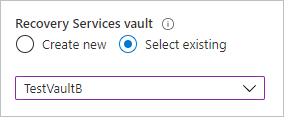
6.Wybierz podtyp zasad jako Rozszerzony lub Standardowy na podstawie wymagań.
W obszarze Wybierz zasady tworzenia kopii zapasowych wykonaj jedną z następujących czynności:
Pozostaw zasady domyślne. W przypadku zasad w warstwie Standardowa ta kopia zapasowa maszyny wirtualnej jest przechowywana raz dziennie w określonym czasie i przechowuje kopie zapasowe w magazynie przez 30 dni. W przypadku zasad rozszerzonych ta kopia zapasowa maszyny wirtualnej jest co cztery godziny w określonym czasie i zachowuje dzienny punkt kopii zapasowej przez 30 dni.
Wybierz istniejące zasady tworzenia kopii zapasowych, jeśli je masz.
Utwórz nowe zasady i zdefiniuj ustawienia zasad.
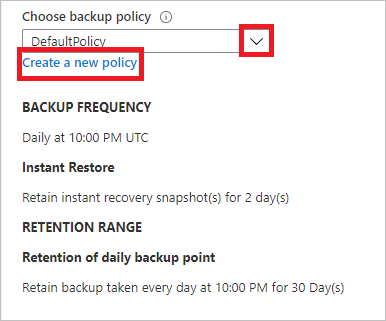
Wybierz pozycję Włącz kopię zapasową. Powoduje to skojarzenie zasad kopii zapasowych z maszyną wirtualną.
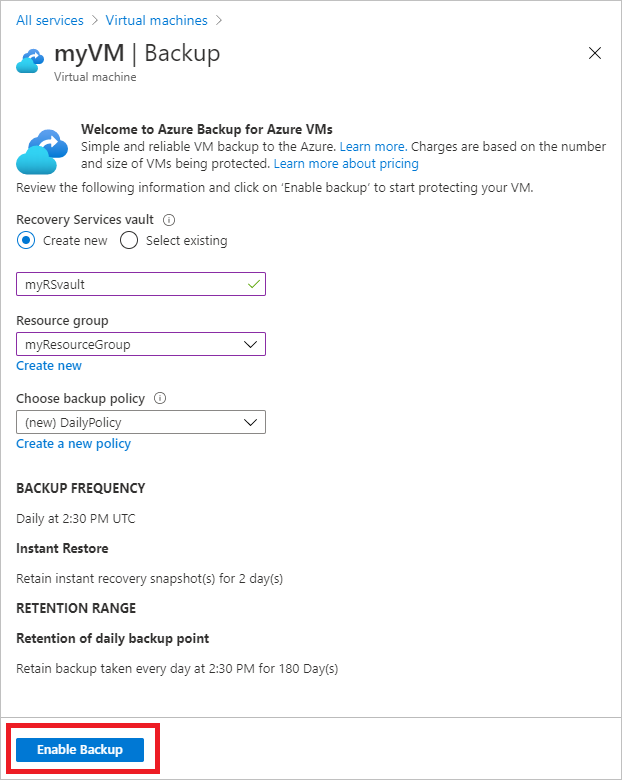
Postęp konfiguracji można śledzić w powiadomieniach portalu.
Po zakończeniu zadania w menu maszyny wirtualnej wybierz pozycję Kopia zapasowa. Na stronie przedstawiono stan kopii zapasowej maszyny wirtualnej, informacje o punktach odzyskiwania, uruchomionych zadaniach i wystawionych alertach.
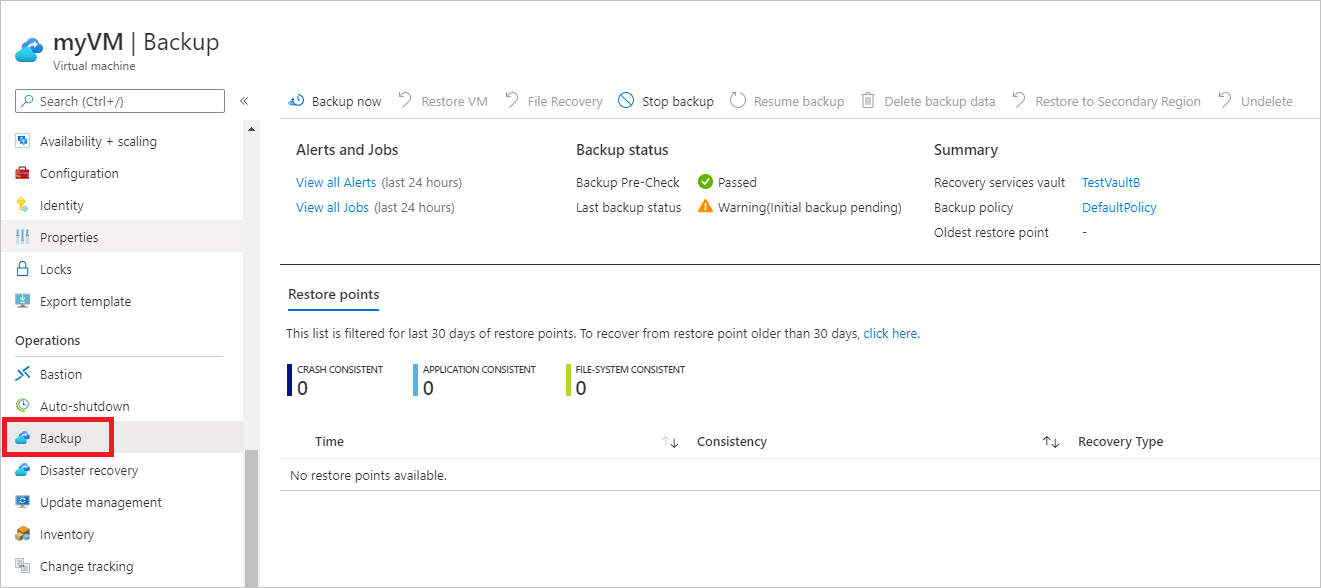
- Po włączeniu tworzenia kopii zapasowej początkowy przebieg kopii zapasowej. Możesz natychmiast uruchomić początkową kopię zapasową lub poczekać na jej uruchomienie zgodnie z harmonogramem tworzenia kopii zapasowych.
- Dopóki początkowa kopia zapasowa nie zostanie ukończona, stan ostatniej kopii zapasowej będzie wyświetlany jako Ostrzeżenie (oczekiwanie na początkową kopię zapasową).
- Aby sprawdzić, kiedy zostanie uruchomiona następna zaplanowana kopia zapasowa, wybierz nazwę zasad kopii zapasowej.
Uruchamianie kopii zapasowej maszyny wirtualnej platformy Azure na żądanie
Aby uruchomić kopię zapasową maszyny wirtualnej platformy Azure na żądanie, wykonaj następujące kroki:
Aby natychmiast uruchomić kopię zapasową, w menu maszyny wirtualnej wybierz pozycję Utwórz kopię zapasową>teraz.

W obszarze Utwórz kopię zapasową teraz użyj kontrolki kalendarza, aby wybrać okres przechowywania > punktu odzyskiwania i ok.
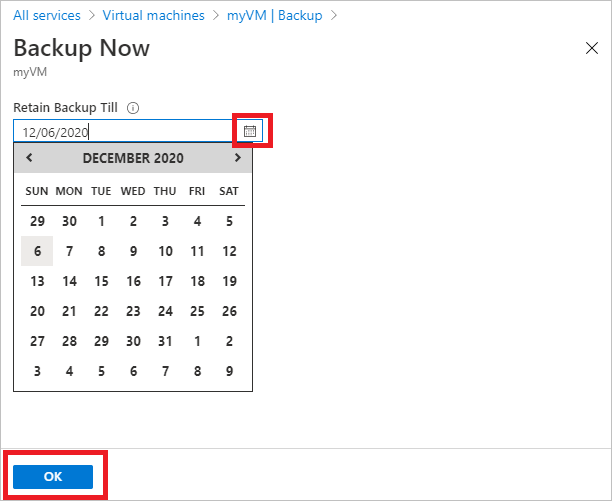
Powiadomienia portalu informujące o wyzwoleniu zadania tworzenia kopii zapasowej. Aby monitorować postęp tworzenia kopii zapasowej, wybierz pozycję Wyświetl wszystkie zadania.
Tworzenie kopii zapasowej maszyny wirtualnej Azure z magazynu Recovery Services
Aby włączyć tworzenie kopii zapasowych dla maszyn wirtualnych platformy Azure, konfigurując magazyn usługi Azure Backup Recovery Services i włączając kopię zapasową w magazynie, zobacz ten artykuł.